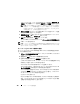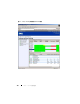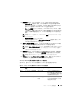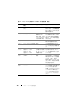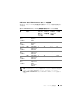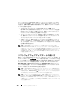Users Guide
122 パフォーマンスと電源監視
アラートについては、アラートログに警告アラートを含める
警告アラート
の送信
、または重要アラートを含める
重要アラートの送信
を選択できます。
メモ:
サンプル間隔を小さく設定して、多数のカウンタとデバイスを選択し
た場合は、リソース使用量が超過しているという警告メッセージが表示され
る可能性があります。サンプル間隔を大きく設定するか、カウンタとデバイ
スの数を減らして、この状況を回避してください。
6
デバイスの選択
の下のツリーから
Dell x9xx
システムを持つグループを選
択したり、クエリを出すこともできます。
7
資格情報の入力
で、選択したデバイスすべてに有効なオペレーティングシ
ステムの
ユーザー
ID
と
パスワード
を入力します。
8
概要
画面で選択を確認して
完了
をクリックします。
すべての
x9xx
システムタスクがツリーの
パフォーマンスと電源監視タスク
の親ノードに表示されます。
メモ:
パフォーマンス監視タスクは VMware ESX と VMware ESX 3i ホストでは
サポートされていません。電源監視タスクは、
VMware ESX 3i 以外のすべての仮
想ホストでサポートされています。
ネットワーク上のシステム使用率の監視
ネットワーク上のすべての
PowerEdge x9xx
システムの使用率を監視するに
は、次の手順に従います。
1
パフォーマンスと電源監視タスク
親ノードの
すべての
x9xx
システム
タス
クをクリックします。
2
画面右側の
概要
タブにタスクの概要が表示されます。
3
監視の詳細を表示するには、
実行結果
タブを選択します。
このタブには
手順
5
の
121
ページの「パフォーマンスと電源監視タスクを
作成する」
で選択したカウンタが表示されます。
カウンタはシステムの使用状態のカウントを記録しています。
カウンタを並べ替えて、特定のコンポーネント(たとえば各システムの
%
カーネル使用時間
)が使用されている状態を表示できます。
カウンタが適切に
設定されていれば、カウンタの色からシステムの使用率が
よくわかります。マウスのカーソルをカウンタの上に置くと、システムコン
ポーネントのパフォーマンス状態が示されます。
たとえば、次のとおりです。
ほとんどの場合にカウンタが緑であれば、そのカウンタは指定した限度内で
あり、システムコンポーネントはトムが設定したレベルに応じてさらに負荷
を負担できる可能性があることを示します。